Når du prøver å skrive ut fra macOS, kan du av og til få en merkelig feilmelding som sier at skriverens krypteringslegitimasjon er utløpt. Denne feilen oppstår vanligvis etter at du har installert den nyeste macOS-versjonen. Det ser ut til at nye macOS-versjoner ikke alltid stoler på gammel krypteringslegitimasjon. La oss diskutere hva du kan gjøre for å bli kvitt dette problemet og gjenopprette skriverens funksjonalitet.
Innhold
-
Mac sier at skriverens krypteringsinformasjon er utløpt
- Installer skriveren på nytt ved å bruke AirPrint-protokollen
- Installer skriveren på nytt under LPD-protokollen
- Tilbakestill skriverens nettverksinnstillinger
- Opprett et nytt selvsignert sertifikat
- Konklusjon
- Relaterte innlegg:
Mac sier at skriverens krypteringsinformasjon er utløpt
Installer skriveren på nytt ved å bruke AirPrint-protokollen
Den raskeste måten å bli kvitt "Krypteringslegitimasjonen har utløpt" feilen er å installere skriveren på nytt. Denne feilen oppstår ofte når en AirPrint-driver er installert og satt som Secure AirPrint. Påloggingsinformasjonen for den respektive driveren utløper etter en gitt periode, noe som gjør skriveren ubrukelig.
- Gå til på Mac-en Systemvalg.
- Plukke ut Skrivere og skannere.
- Finn og velg skriveren din i listen.
- Deretter trykker du på Ta bort knapp.

Fjern og legg til skriveren på nytt fra Systemvalg for skrivere og skannere. - Klikk på Slett skriver for å fjerne enheten.
- Navigere til /Library/Printers og dra skrivermappen til papirkurven.
- Tøm papirkurven, slå av Mac-en og koble fra skriveren.
- Start enhetene på nytt, og gå tilbake til Skrivere og skannere.
- Finn og installer skriveren din, men endre denne gangen driveren fra Secure AirPrint til AirPrint.
Installer skriveren på nytt under LPD-protokollen
Andre brukere bekreftet at de løste problemet etter å ha installert skriveren på nytt med LPD-protokollen. Hvis du allerede har installert skriveren via AirPrint, men den ikke fungerer bra med Mac-en, bytt til LPD og sjekk resultatene. Hvis du bruker en eldre skriver, kan denne løsningen være svaret på dine skriverrelaterte problemer på macOS.
- Navigere til applikasjoner, og velg Verktøy.
- Start Skriveroppsettverktøy.
- Klikk på plusstegn for å legge til skriveren.
- Gå til IP-fanen, og velg Line Printer Daemon (LPD) fra Protokoll liste.
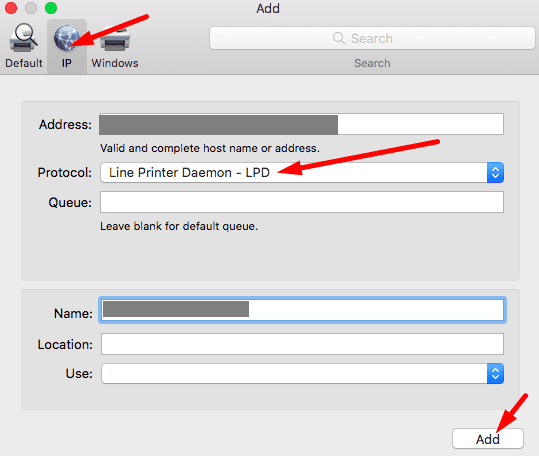
- Skriv deretter inn skriverens IP-adresse, legg til et navn for den og trykk på Legge til knapp.
Tilbakestill skriverens nettverksinnstillinger
Hvis problemet vedvarer, prøv å tilbakestille nettverksinnstillingene for skriveren.
- Koble først fra ruteren og la den være slått av.
- Start deretter skriveren på nytt.
- Gå til på skriveren Kontrollpanel, og velg Oppsett.
- Gå til Nettverksoppsett, og velg Gjenopprett nettverksinnstillinger.
- Slå deretter av skriveren.
- Vent i 30 sekunder, og koble til ruteren igjen.
- Når nettverkstilkoblingen er tilbake, slår du på skriveren.
- Start skriveren din Veiviser for trådløs oppsett.
Hvis feilen vedvarer, går du til Mac-ens "Skrivere og skannere"-seksjon og installer skriveren på nytt som vist ovenfor. Så i utgangspunktet skal du tilbakestille skriverens nettverksinnstillinger og deretter installere enheten på nytt.
Opprett et nytt selvsignert sertifikat
Du kan også prøve å generere et nytt selvsignert sertifikat ved å bruke skriverens innebygde webserver. Du kan bruke skriverens hjemmeside til å administrere skriverrelaterte innstillinger, installere oppdateringer og så videre.
- Få skriverens IP-adresse og skriv den inn i en ny nettleserfane.
- Trykk Enter for å åpne EWS-siden.
- Gå til Nettverk fanen.
- Gå til Avanserte innstillinger, og klikk på plusstegnet.
- Plukke ut Sertifikater, og klikk på Konfigurer.
- Plukke ut Opprett et nytt selvsignert sertifikat.
- Truffet Bli ferdig og la skriveren generere det nye sertifikatet. Sjekk om feilen er borte.
Merk: På noen skrivermodeller er det ingen Avansert innstillings. Klikk direkte på Konfigurer sertifikat og legg til det nye sertifikatet. For trinnvise instruksjoner om hvordan du genererer et nytt selvsignert sertifikat, gå til skriverprodusentens støtteside.
Konklusjon
Hvis Mac-en din sier at skriverens krypteringslegitimasjon er utløpt, installer skriveren på nytt ved å bruke AirPrint- eller LPD-protokollene. Hvis problemet vedvarer, tilbakestill skriverens nettverksinnstillinger. Gå deretter til skriverens hjemmeside og generer et nytt selvsignert sertifikat. Har disse løsningene hjulpet deg med å løse problemet? Hvilken av disse metodene fungerte for deg? Gi oss beskjed i kommentarene nedenfor.